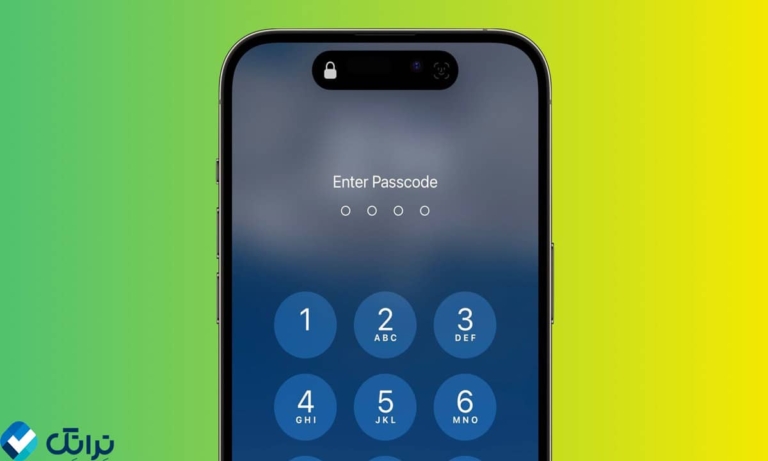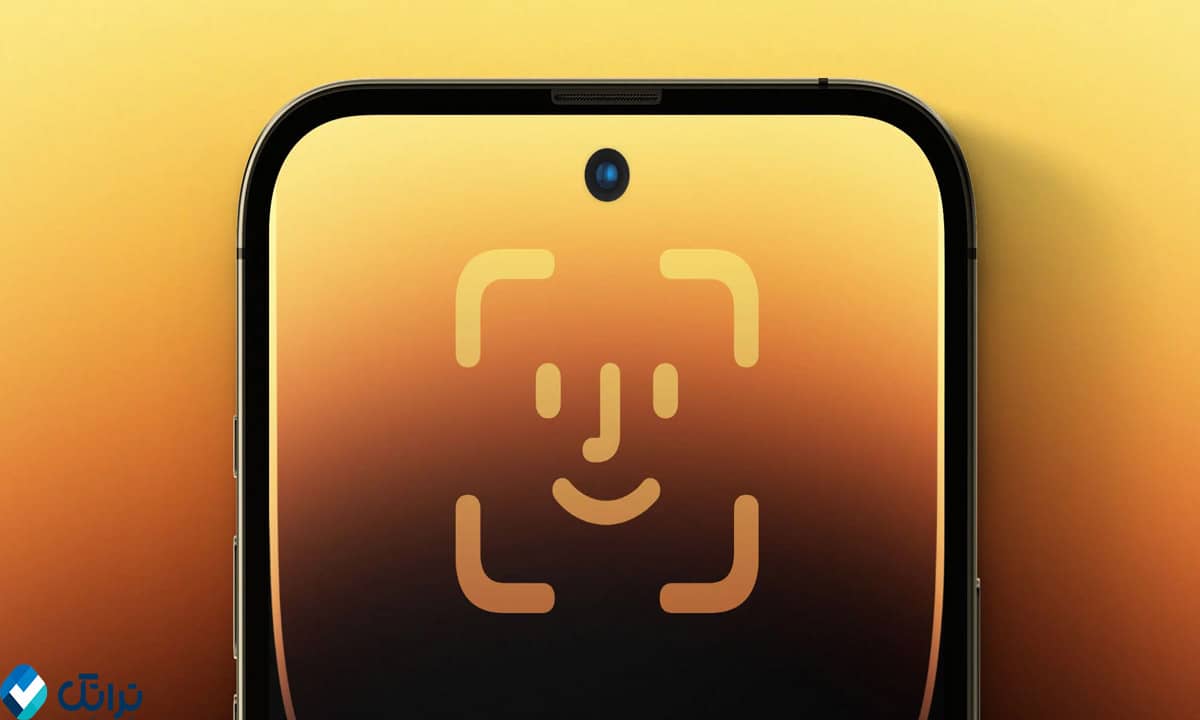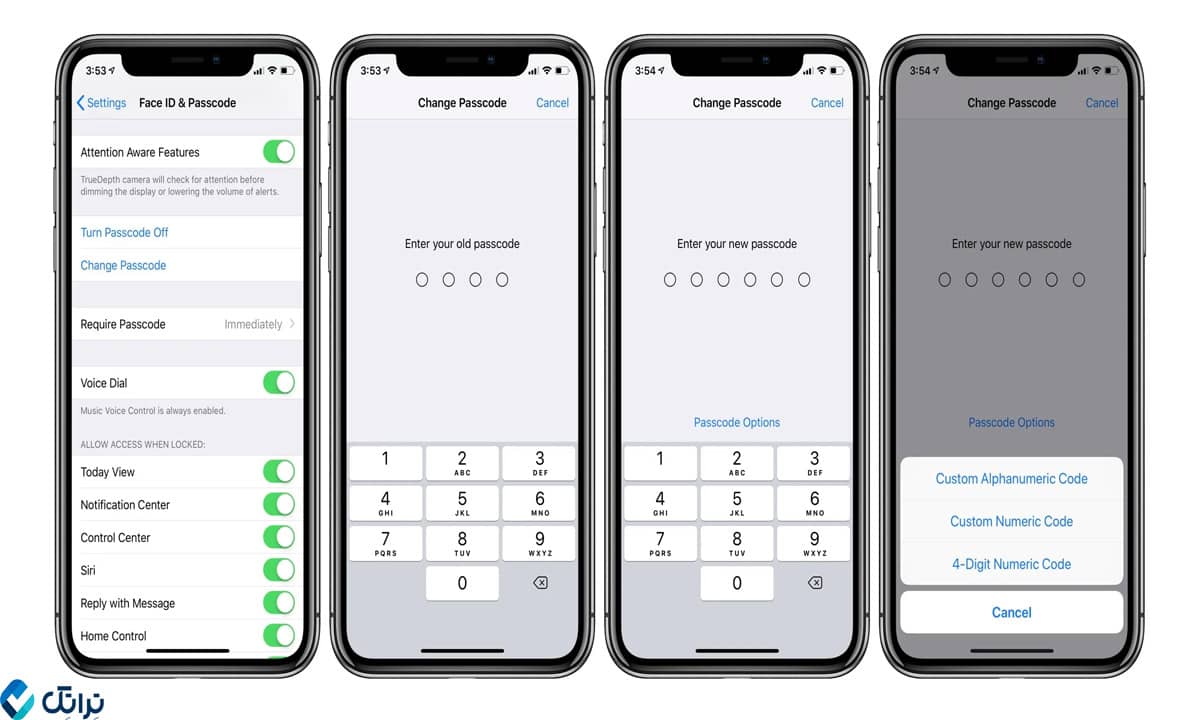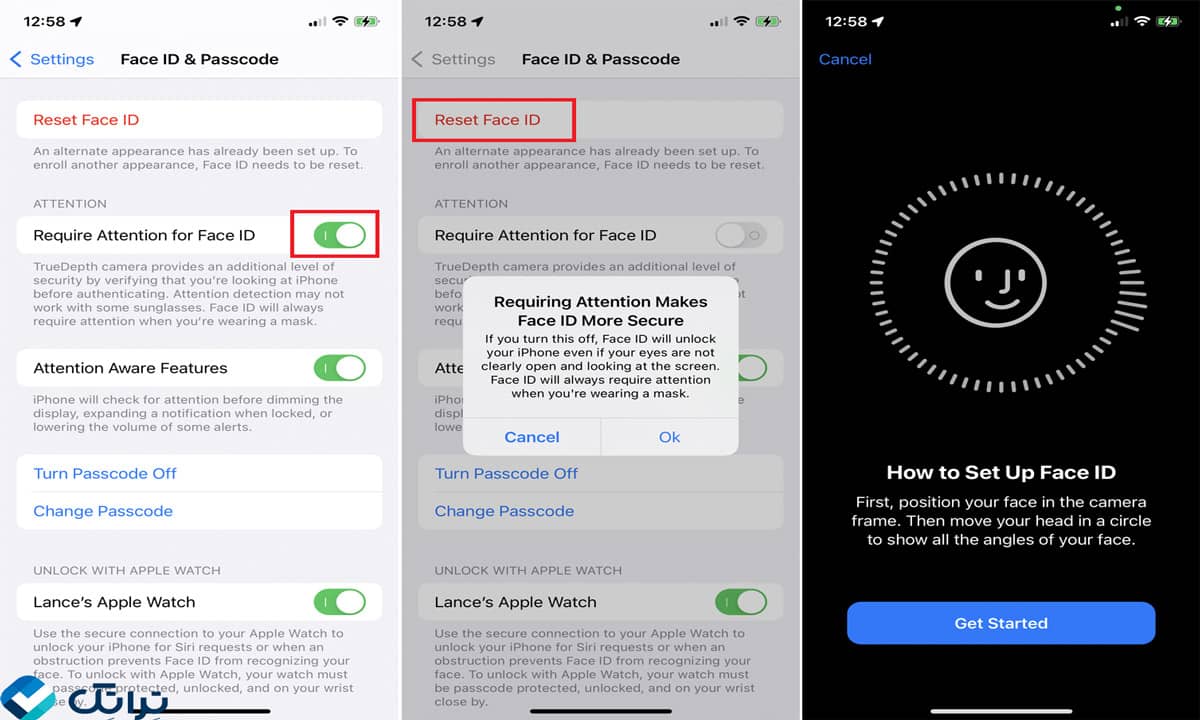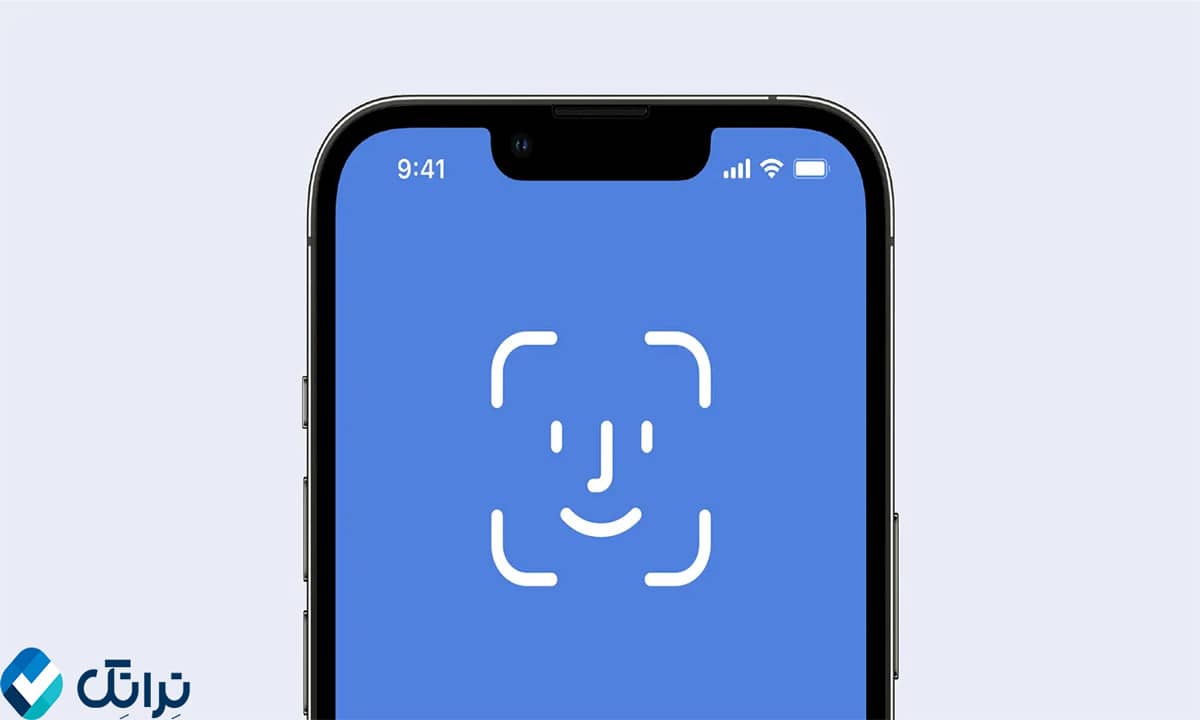استفاده از رمز عبور و قابلیتهای امنیتی آیفون مانند اثر انگشت و فیس آیدی، نقش مهمی در حفاظت از اطلاعات شخصی و جلوگیری از دسترسیهای غیرمجاز دارد. در این مقاله، به شما نحوه رمز گذاشتن برای گوشی آیفون، تغییر رمز عبور، غیرفعال کردن رمز و حذف اطلاعات بیومتریک را آموزش میدهیم. همچنین مراحل هر یک از این اقدامات بهصورت جامع توضیح داده شده است تا بتوانید تنظیمات امنیتی گوشی خود را بهدلخواه مدیریت کنید.
فهرست مطالب
آموزش رمز گذاشتن برای گوشی آیفون
امنیت اطلاعات شخصی در گوشیهای آیفون از اهمیت بسیار بالایی برخوردار است، به همین دلیل اپل روشهای متنوعی را برای قفلگذاری دستگاهها در اختیار کاربران قرار داده است. از جمله این روشها میتوان به رمز عبور عددی، رمز ترکیبی، اثر انگشت (Touch ID) و فیس آیدی (Face ID) اشاره کرد. هر کدام از این گزینهها سطح متفاوتی از امنیت و راحتی را ارائه میدهند که انتخاب آن به نیازها و ترجیحات شما بستگی دارد.
برای خرید گوشی آیفون کلیک کنید.
مراحل تنظیم رمز عبور در آیفون
دسترسی به تنظیمات رمزگذاری: ابتدا وارد بخش تنظیمات (Settings) گوشی خود شوید. در منوی تنظیمات، گزینهای به نام “Face ID & Passcode” یا “Touch ID & Passcode” را پیدا کنید. این گزینه بسته به مدل آیفون شما ممکن است متفاوت باشد.
فعال کردن رمز عبور: اگر قبلاً رمزی برای دستگاه تنظیم نکردهاید، گزینه “Turn Passcode On” را انتخاب کنید. در این مرحله، آیفون از شما میخواهد که نوع رمز عبور موردنظر خود را انتخاب کنید.
انتخاب نوع رمز عبور: آیفون به شما این امکان را میدهد که یکی از انواع رمزهای زیر را تنظیم کنید:
-
- رمز عددی ساده (4 رقمی): یک رمز سریع و ساده برای باز کردن قفل گوشی.
- رمز عددی پیشرفته (6 رقمی): گزینهای با امنیت بیشتر که از اعداد بیشتری استفاده میکند.
- رمز ترکیبی: میتوانید از ترکیب حروف و اعداد استفاده کنید تا رمز عبور شما پیچیدهتر و ایمنتر باشد.
تأیید رمز عبور: پس از وارد کردن رمز عبور جدید، باید آن را دوباره وارد کنید تا صحت رمز تأیید شود.
تنظیم اثر انگشت (Touch ID)
برای مدلهایی که به سنسور اثر انگشت مجهز هستند، میتوانید از قابلیت Touch ID بهعنوان جایگزین یا مکمل رمز عبور استفاده کنید:
- وارد بخش “Touch ID & Passcode” شوید.
- گزینه “Add a Fingerprint” را انتخاب کنید.
- انگشت خود را چند بار روی سنسور قرار دهید تا سیستم الگوی اثر انگشت شما را شناسایی کند.
- پس از ثبت اثر انگشت، میتوانید از آن برای باز کردن قفل گوشی، خرید از اپ استور یا پرداختهای اپل پی استفاده کنید.
تنظیم فیس آیدی (Face ID)
مدلهای جدیدتر آیفون مانند آیفون X و بالاتر به سیستم تشخیص چهره (Face ID) مجهز هستند که امنیت و سرعت بیشتری ارائه میدهد:
- وارد بخش “Face ID & Passcode” شوید.
- گزینه “Set Up Face ID” را انتخاب کنید.
- گوشی را در مقابل صورت خود نگه دارید و دستورالعملها را دنبال کنید تا سیستم الگوی چهره شما را ثبت کند.
- پس از اتمام، میتوانید از فیس آیدی برای باز کردن قفل گوشی، تایید پرداختها و ورود به برنامهها استفاده کنید.
نکات مهم
- هنگام انتخاب رمز عبور، بهتر است از اعدادی که بهراحتی قابل حدس زدن هستند (مانند تاریخ تولد یا ارقام تکراری) اجتناب کنید.
- اگر از روشهای بیومتریک مانند اثر انگشت یا فیس آیدی استفاده میکنید، همچنان تنظیم یک رمز عبور قوی بهعنوان پشتیبان ضروری است.
- قابلیتهای بیومتریک به مرور زمان دقیقتر و امنتر شدهاند، اما همچنان داشتن یک رمز عبور پیچیده میتواند لایهای اضافی از امنیت ایجاد کند.
با پیروی از این مراحل و انتخاب نوع رمز مناسب، میتوانید امنیت اطلاعات شخصی خود را در آیفون به حداکثر برسانید.
چگونه رمز گوشی آیفون را عوض کنیم؟
گاهی ممکن است نیاز داشته باشید که رمز گوشی آیفون خود را به دلایل مختلفی تغییر دهید؛ از جمله بهبود امنیت، فراموش کردن رمز قبلی یا ترجیح به استفاده از یک رمز سادهتر. خوشبختانه اپل امکان تغییر رمز را بهراحتی و از طریق تنظیمات دستگاه فراهم کرده است. این فرآیند شامل تغییر رمز عبور عددی، بهروزرسانی اثر انگشت یا تنظیم مجدد فیس آیدی میشود.
مراحل تغییر رمز گوشی آیفون
ورود به بخش تنظیمات: ابتدا وارد تنظیمات (Settings) گوشی آیفون خود شوید. سپس به بخش “Face ID & Passcode” یا “Touch ID & Passcode” بروید. این بخش بسته به مدل گوشی شما متفاوت است.
وارد کردن رمز فعلی: برای تغییر رمز، ابتدا باید رمز عبور فعلی خود را وارد کنید. این مرحله به دلایل امنیتی ضروری است تا مطمئن شوید که شما مالک واقعی دستگاه هستید.
انتخاب گزینه تغییر رمز: پس از وارد کردن رمز فعلی، گزینهای با عنوان “Change Passcode” را مشاهده خواهید کرد. این گزینه را انتخاب کنید.
تنظیم رمز جدید: حالا آیفون از شما میخواهد که رمز جدید خود را وارد کنید. در این بخش میتوانید نوع رمز را نیز تغییر دهید:
- رمز عددی (4 یا 6 رقمی)
- رمز ترکیبی (حروف و اعداد)
پس از وارد کردن رمز جدید، باید آن را دوباره تأیید کنید تا ثبت شود.
تغییر اطلاعات بیومتریک
اگر از قابلیتهای بیومتریک مانند اثر انگشت (Touch ID) یا فیس آیدی (Face ID) استفاده میکنید و قصد تغییر یا بهروزرسانی آنها را دارید، میتوانید اطلاعات جدید را اضافه کنید:
- برای تغییر اثر انگشت، وارد بخش “Touch ID & Passcode” شوید و گزینه “Add a Fingerprint” را انتخاب کنید. انگشت جدید خود را چند بار روی سنسور قرار دهید تا ثبت شود. همچنین میتوانید اثر انگشتهای قبلی را حذف کنید.
- برای تغییر فیس آیدی، وارد بخش “Face ID & Passcode” شوید. گزینه “Reset Face ID” را انتخاب کنید و سپس فرآیند ثبت چهره را دوباره انجام دهید.
نکات مهم
- اگر رمز فعلی خود را فراموش کردهاید، نمیتوانید مستقیماً رمز را تغییر دهید. در این حالت باید گوشی را از طریق بازیابی (Recovery Mode) ریست کنید که ممکن است باعث حذف اطلاعات شود.
- بهتر است رمز عبور جدید شما ترکیبی از اعداد و حروف باشد تا امنیت بالاتری داشته باشد.
- اطلاعات بیومتریک خود را بهصورت دورهای بهروزرسانی کنید، بهویژه اگر ظاهر چهره یا پوست دستتان تغییر کرده باشد.
بیشتر بخوانید: آموزش بک آپ گرفتن از آیفون
غیر فعال کردن رمز آیفون
اگر تصمیم گرفتهاید رمز عبور یا روشهای امنیتی آیفون خود را غیرفعال کنید، این کار به شما اجازه میدهد بدون نیاز به وارد کردن رمز، مستقیماً به دستگاه دسترسی پیدا کنید. با این حال، باید توجه داشته باشید که غیرفعال کردن رمز عبور یا روشهای بیومتریک مانند اثر انگشت و فیس آیدی، سطح امنیت گوشی شما را به شدت کاهش میدهد و آن را در برابر دسترسیهای غیرمجاز آسیبپذیر میکند. بنابراین این تصمیم تنها در شرایط خاص و با آگاهی کامل از ریسکها توصیه میشود.
مراحل غیر فعال کردن رمز عبور آیفون
- ورود به تنظیمات دستگاه: ابتدا وارد بخش تنظیمات (Settings) گوشی آیفون شوید. در تنظیمات، به قسمت “Face ID & Passcode” یا “Touch ID & Passcode” بروید.
- وارد کردن رمز عبور فعلی: برای دسترسی به تنظیمات مربوط به رمز عبور، آیفون از شما میخواهد که رمز عبور فعلی خود را وارد کنید. این مرحله به منظور جلوگیری از تغییر تنظیمات توسط افراد غیرمجاز ضروری است.
- غیرفعال کردن رمز عبور: پس از وارد شدن به بخش تنظیمات، گزینهای با عنوان “Turn Passcode Off” را مشاهده خواهید کرد. این گزینه را انتخاب کنید. سپس، آیفون برای تأیید این اقدام از شما درخواست میکند که رمز فعلی را یک بار دیگر وارد کنید.
- تأیید غیرفعالسازی رمز: پس از وارد کردن رمز عبور فعلی، دستگاه به شما هشدار میدهد که با غیرفعال کردن رمز، امنیت گوشی کاهش مییابد. اگر همچنان اصرار به این کار دارید، گزینه تأیید را انتخاب کنید تا رمز عبور غیرفعال شود.
حذف اثر انگشت (Touch ID)
اگر از قابلیت اثر انگشت استفاده میکنید و قصد دارید آن را غیرفعال کنید:
- وارد بخش “Touch ID & Passcode” شوید.
- اثر انگشتهای ثبتشده را مشاهده کنید. برای حذف هر اثر انگشت، روی آن کلیک کرده و گزینه “Delete Fingerprint” را انتخاب کنید.
حذف فیس آیدی (Face ID)
برای غیرفعال کردن قابلیت فیس آیدی:
- به بخش “Face ID & Passcode” بروید.
- گزینه “Reset Face ID” را انتخاب کنید. با این کار تمامی اطلاعات ثبتشده چهره حذف خواهند شد.
نکات مهم
- غیرفعال کردن رمز عبور به این معناست که هر کسی میتواند به اطلاعات دستگاه شما دسترسی پیدا کند. این موضوع بهویژه در صورت گمشدن یا سرقت گوشی خطرناک است.
- اگر قصد فروش یا انتقال گوشی به فرد دیگری را دارید، بهتر است بهجای غیرفعال کردن رمز، دستگاه را به تنظیمات کارخانه بازگردانید.
- در صورتی که رمز عبور را غیرفعال کردید، میتوانید در هر زمان دوباره یک رمز جدید تنظیم کنید تا امنیت دستگاه افزایش یابد.
جمعبندی
رمزگذاری روی آیفون از مهمترین اقدامات برای حفظ امنیت اطلاعات شخصی است. با استفاده از روشهای متنوع مانند رمز عبور، اثر انگشت و فیس آیدی، میتوانید سطح امنیت دستگاه خود را افزایش دهید. همچنین امکان تغییر یا غیرفعال کردن رمز برای شرایط خاص نیز فراهم است. انتخاب مناسبترین روش به نیازها و اولویتهای شما بستگی دارد.
سوالات متداول در مورد رمز گذاشتن برای گوشی آیفون
چگونه میتوانم طریقه رمز گذاشتن گوشی آیفون را یاد بگیرم؟
با مراجعه به تنظیمات و بخش “Face ID & Passcode” یا “Touch ID & Passcode” میتوانید بهآسانی رمز عبور خود را تنظیم کنید.
آیا میتوان رمز عبور آیفون را بهصورت ترکیبی تنظیم کرد؟
بله، آیفون امکان تنظیم رمز ترکیبی شامل اعداد و حروف را به شما میدهد.
چرا باید از فیس آیدی یا اثر انگشت استفاده کنم؟
استفاده از روشهای بیومتریک مانند فیس آیدی یا اثر انگشت امنیت بیشتری ارائه داده و باز کردن قفل گوشی را سریعتر و راحتتر میکند.
منبع: